Как организовать отправленные элементы по полю «Кому» в Outlook?
Иногда вы можете видеть только свое имя в папке «Отправленные», вместо адреса получателя в Outlook. Чтобы увидеть имя или адрес получателя в списке писем папки «Отправленные», вы можете вручную сгруппировать письма по получателям или добавить столбец «Кому» в папку «Отправленные».
Организация отправленных элементов по полю «Кому» путем группировки писем по получателю в Outlook
- Повысьте продуктивность обработки электронной почты с помощью технологии ИИ, позволяя быстро отвечать на письма, создавать новые, переводить сообщения и многое другое.
- Автоматизируйте отправку писем с помощью Авто Копии/Скрытой копии, Автоматического перенаправления по правилам; отправляйте Автоответчик (Вне офиса) без необходимости использования сервера Exchange...
- Получайте напоминания, такие как Предупреждение при ответе на электронное письмо, в котором я указан в поле BCC, а также напоминания о пропущенных вложениях...
- Улучшите эффективность работы с электронной почтой с помощью Ответа (всем) с вложениями, автоматического добавления приветствия или даты и времени в подпись или тему, ответа на несколько писем...
- Оптимизируйте работу с электронной почтой с помощью функций Отзыва писем, Инструментов вложений (Сжать все, Автосохранение всех...), Удаление дубликатов и Быстрый отчет...
Организация отправленных элементов по полю «Кому» путем группировки писем по получателю в Outlook
Группировка писем по получателям в Outlook довольно проста, вы можете сделать следующее.
1. Перейдите в папку «Отправленные», которую хотите организовать по полю «Кому», в рамках указанной учетной записи электронной почты.
2. В Outlook 2010 и 2013 нажмите «Кому» в группе «Упорядочение» на вкладке «Вид».

После этого вы увидите, что все письма в этой папке «Отправленные» сгруппированы по получателям.

Организация отправленных элементов по полю «Кому» путем изменения представления почты на «Отправлено кому»
Помимо вышеупомянутого метода, вы можете изменить представление почты на «Отправлено кому», чтобы организовать отправленные элементы по полю «Кому» в Outlook.
1. В Outlook 2010 и 2013 нажмите «Вид» > «Изменить вид» > «Отправлено кому». См. скриншот:
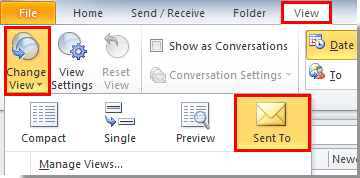
Теперь вы можете видеть, что получатель отображается в письме в списке писем.
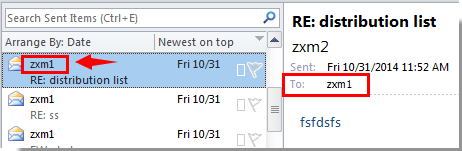
Организация отправленных элементов по полю «Кому» путем добавления столбца «Кому» в папку «Отправленные»
Добавление столбца «Кому» в папку «Отправленные» также может помочь организовать отправленные элементы по полю «Кому» в Outlook, выполните следующие действия.
1. В Outlook 2010 и 2013 нажмите «Вид» > «Настройки вида». См. скриншот:
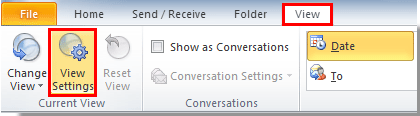
2. В открывшемся диалоговом окне «Дополнительные настройки вида» или «Настроить вид» нажмите кнопку «Столбцы» или «Поля».

3. В диалоговом окне «Показать столбцы/Показать поля» вам нужно:
1). Выберите «Часто используемые поля» в разделе «Выбрать доступные столбцы из», затем прокрутите вниз и выберите столбец «Кому» в окне «Доступные столбцы»;
2). Нажмите кнопку «Добавить»;
3). Выберите столбец «Кому», нажмите кнопку «Переместить вверх», пока он не окажется над столбцом «Тема»;
4). Нажмите кнопку «OK». См. скриншот:
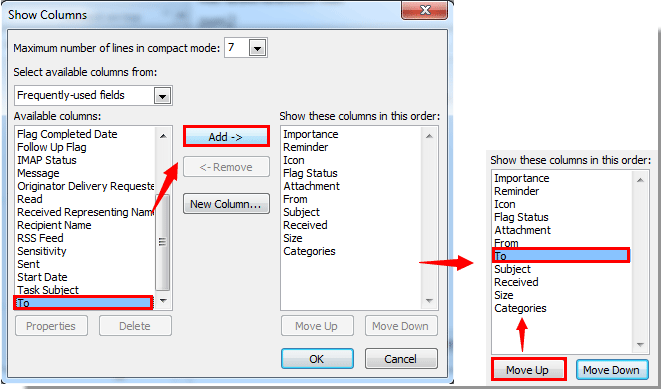
4. Нажмите кнопку «OK» в следующем диалоговом окне, чтобы завершить настройку.
Теперь столбец «Кому» добавлен в папку «Отправленные», вы можете видеть, что получатели отображаются в письмах в списке писем.
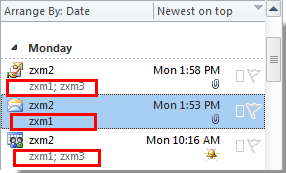
Лучшие инструменты для повышения продуктивности работы с Office
Срочные новости: бесплатная версия Kutools для Outlook уже доступна!
Оцените обновленный Kutools для Outlook с более чем100 невероятными функциями! Нажмите, чтобы скачать прямо сейчас!
📧 Автоматизация Email: Автоответчик (Доступно для POP и IMAP) / Запланировать отправку писем / Авто Копия/Скрытая копия по правилам при отправке писем / Автоматическое перенаправление (Расширенное правило) / Автоматически добавить приветствие / Авторазделение Email с несколькими получателями на отдельные письма ...
📨 Управление Email: Отозвать письмо / Блокировать вредоносные письма по теме и другим критериям / Удалить дубликаты / Расширенный Поиск / Организовать папки ...
📁 Вложения Pro: Пакетное сохранение / Пакетное открепление / Пакетное сжатие / Автосохранение / Автоматическое отсоединение / Автоматическое сжатие ...
🌟 Волшебство интерфейса: 😊Больше красивых и стильных эмодзи / Напоминание при поступлении важных писем / Свернуть Outlook вместо закрытия ...
👍 Удобные функции одним кликом: Ответить всем с вложениями / Антифишинговая Email / 🕘Показать часовой пояс отправителя ...
👩🏼🤝👩🏻 Контакты и Календарь: Пакетное добавление контактов из выбранных Email / Разделить группу контактов на отдельные / Удалить напоминание о дне рождения ...
Используйте Kutools на вашем языке – поддерживаются Английский, Испанский, Немецкий, Французский, Китайский и более40 других!


🚀 Скачайте все дополнения Office одним кликом
Рекомендуем: Kutools для Office (5-в-1)
Скачайте сразу пять установщиков одним кликом — Kutools для Excel, Outlook, Word, PowerPoint и Office Tab Pro. Нажмите, чтобы скачать прямо сейчас!
- ✅ Все просто: скачайте все пять установочных пакетов одним действием.
- 🚀 Готово для любой задачи Office: Установите нужные дополнения тогда, когда они вам понадобятся.
- 🧰 Включено: Kutools для Excel / Kutools для Outlook / Kutools для Word / Office Tab Pro / Kutools для PowerPoint